1. Настройка работы системы ЮЗДО
Войдите в «Настройки», далее «Текущие дела ЭДО». В «Текущих делах ЭДО» формализованные и неформализованные документы отправляются партнеру/контрагенту по-разному, в зависимости от того сколько КЭП подписей имеет документ.
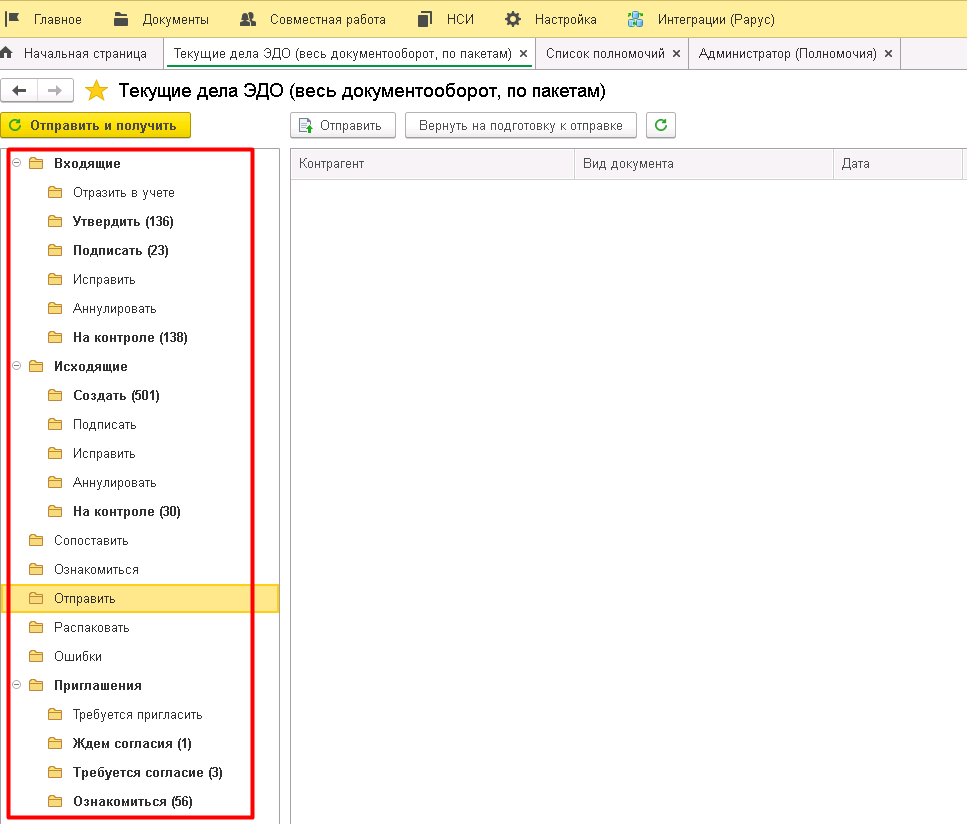
2. Формализованные и неформализованные документы в системе программы 1С: ДО 3.0
- Неформализованные электронные документы (договор, дополнительное соглашение, прочее) имеющие одну КЭП отправляются через ЭДО контрагенту автоматически после подписания. В «Текущих делах ЭДО» попадают из документооборота в папку «Исходящие», далее «На контроле» т.е. ожидается действие другой стороны (подтверждение и подписание документов).
Как только партнер подписал переданные Вами документы, каждый получает документы, которые перемещаются в папку «Ознакомиться», подписанные всеми участниками документооборота – отправителем и контрагентом. Кнопка «Отправить в архив» убирает этот документ из текущих дел.
Отправитель и получатель смогут просмотреть его в пункте меню «Настройка», далее «Архив ЭДО» и в «Текущих делах ЭДО» по ссылке «Архив ЭДО»
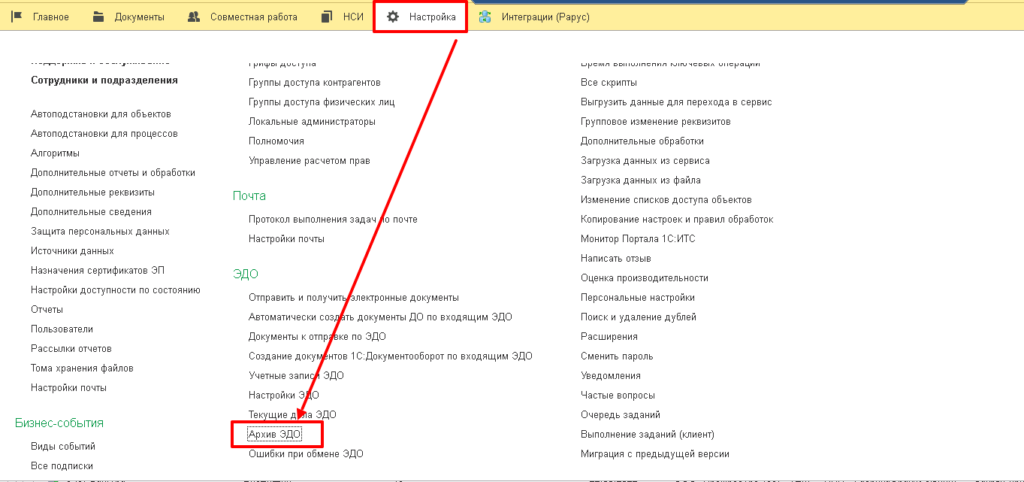
ЭДО выполнен. В карточке документа в 1С на вкладке состояние Электронного документооборота –«Завершен»
- Формализованные документы в ЭДО (СФ, счет на оплату, УКД, УПД и накладная) после завершения задач подписания согласно обработке, в «Текущих делах ЭДО» появляются в папке «Отправить»
Для его отправки необходимо нажать «Отправить»
После отправки документ из папки «Отправить» перемещается в папку «На контроле» т.е. ожидается действие с другой стороны (подтверждение и подписание документа контрагентом)
В карточке документа в 1С состояние ЭДО поменялось на «Отправлен», «Ожидается результат проверки» от контрагента
Наименование операции: Получить формализованный\неформализованный документ.
Описание последовательности действий
Войдите в «Настройки», далее «Текущие дела ЭДО», далее нажмите кнопку «Отправить и получить».
Входящий документ появится в папке «Входящие»
В случае согласия с информацией, содержащейся в документах, нажмите кнопку «Утвердить». Далее утвержденные документы появятся в папке «Подписать».